DesignEvo 新手教程
1. 新手教程
在浏览器中打开 www.designevo.com/cn/ 网站。点击首页中的 免费制作Logo 按钮,进入Logo设计页面。
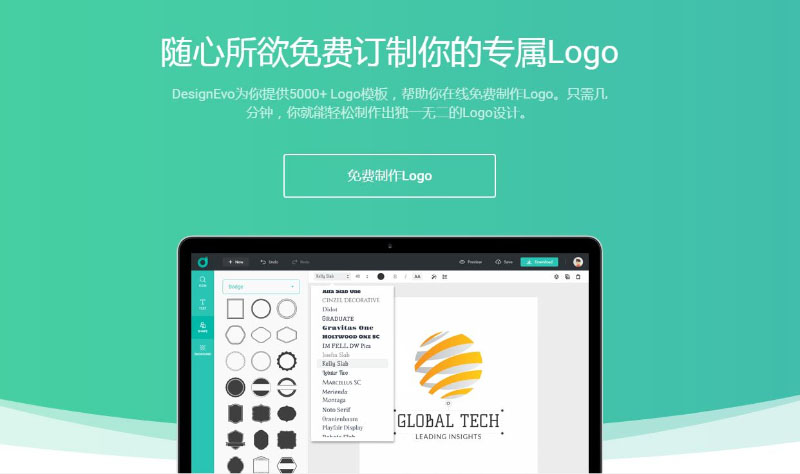
2. 添加和调整图标
添加图标
点击左侧工具栏 图标 标签,在搜索框中输入关键词以查找你想添加的图标,然后在搜索结果中点击或者拖动你喜爱的图标,就能轻松添加到画布。
调整图标
点击编辑区域上方的菜单栏,就能调整选中图标的各种属性。
点击  按钮,选择 纯色 或 渐变色 填充所选对象。轻松移动鼠标,在调色盘中选取想要的颜色;点击+按钮帮助你保存所选取的色号以便下次使用;或者直接使用预设的颜色。
按钮,选择 纯色 或 渐变色 填充所选对象。轻松移动鼠标,在调色盘中选取想要的颜色;点击+按钮帮助你保存所选取的色号以便下次使用;或者直接使用预设的颜色。
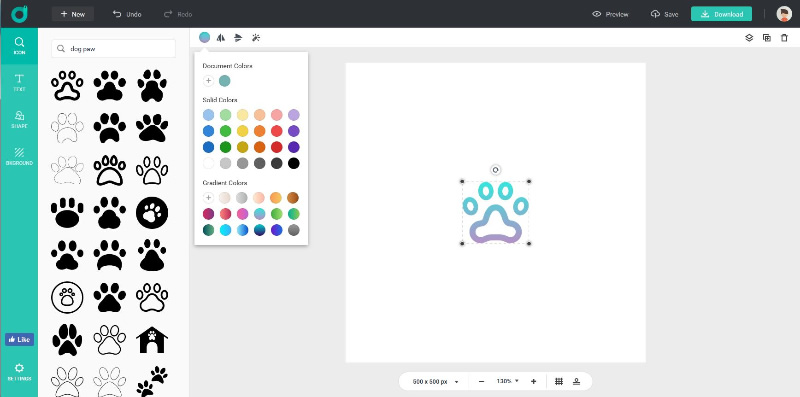
点击  或者
或者  按钮,水平或垂直翻转你的图标。
按钮,水平或垂直翻转你的图标。
点击  按钮,拖动滑动条以调整图标的透明度。
按钮,拖动滑动条以调整图标的透明度。
3. 添加和编辑文本
添加文本
点击左侧工具栏的 文本 标签,为你的Logo添加公司名称或者标语。从字体库中选择心仪的字体或者艺术字并一键应用。
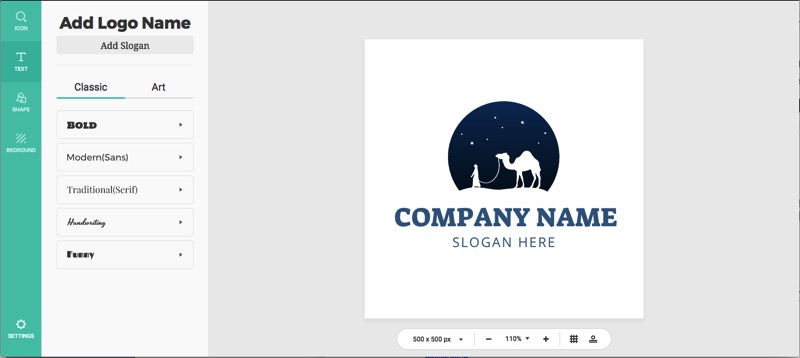
编辑文本
选中需要编辑的文本框,点击菜单栏进行文本编辑。
点击 字体 组合框,改变所选文本的字体风格。
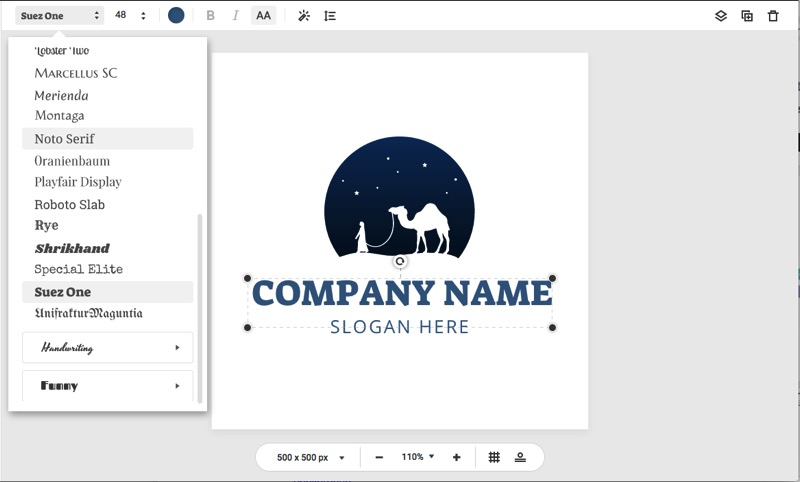
直接在字号组合框中输入具体数值,或者点击组合框选择字号大小。
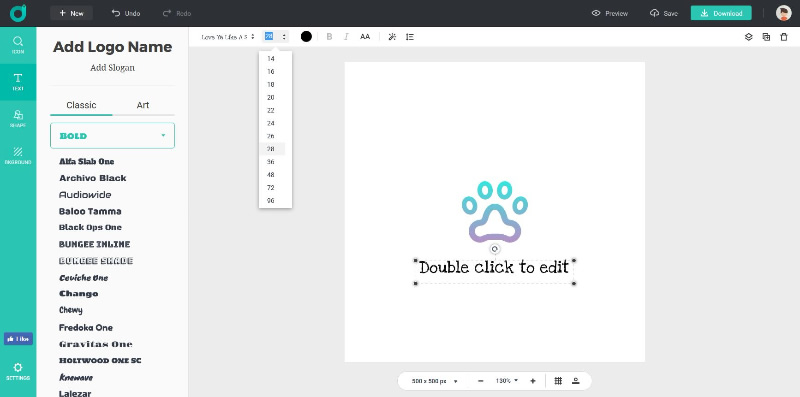
点击  按钮改变文本颜色。
按钮改变文本颜色。
点击  按钮快速设置加粗、斜体和大小写。
按钮快速设置加粗、斜体和大小写。
点击  按钮为文本设置特效。
按钮为文本设置特效。
拖动滑动条改变文本的 透明度。
勾选 包边 选项并选择心仪的颜色。拖动滑动条调整包边的 宽度。
勾选发光选项并选择心仪的颜色。拖动滑动条调整 半径 和 模糊度。
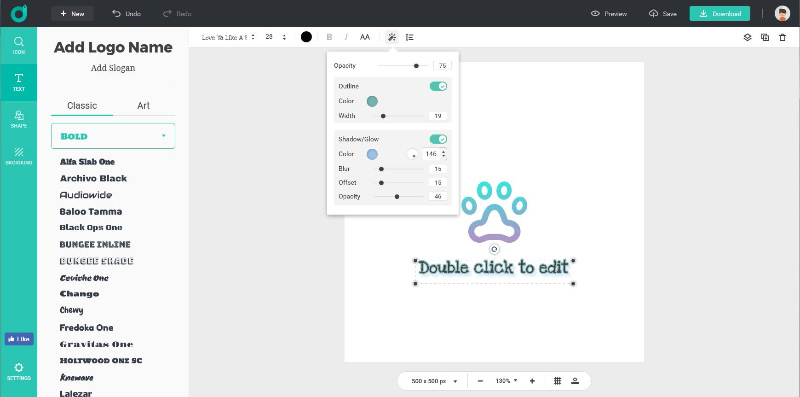
点击  按钮设置文本对齐方式和字间距。
按钮设置文本对齐方式和字间距。
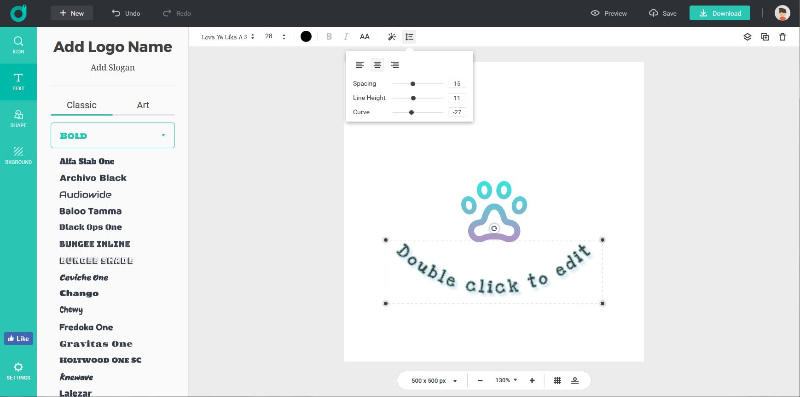
4. 添加和自定义形状
添加形状
点击左侧工具栏的 形状 标签,从预设资源中选择你喜爱的形状装饰你的Logo设计。
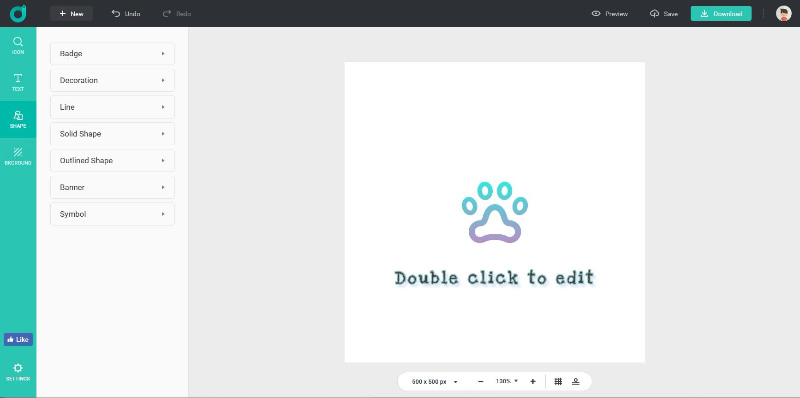
DesignEvo为你提供了七种形状分类: 实心形状、空心形状、徽章、横幅、装饰、线条 和 符号。选择任意一个类别,滑动鼠标预览所有选项。轻松点击或拖动添加到画布。
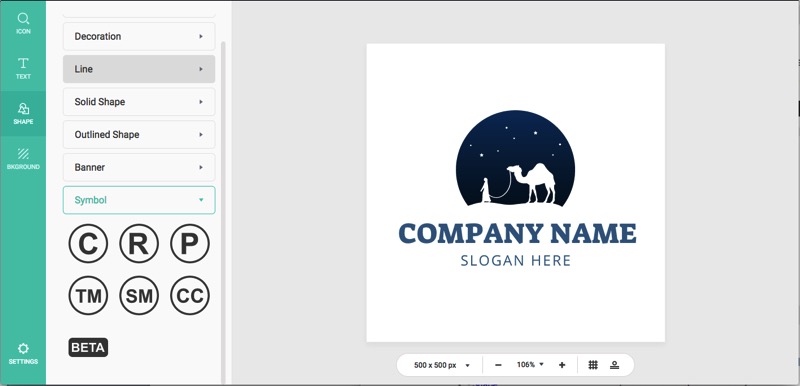
形状自定义
同样你也可以为选中的形状在菜单栏调整 颜色、角度 和 透明度。
点击  按钮,选择 纯色 或 渐变色 填充所选对象。轻松移动鼠标,在调色盘中选取想要的颜色,点击+按钮帮助你保存所选取的色号以便下次使用。
按钮,选择 纯色 或 渐变色 填充所选对象。轻松移动鼠标,在调色盘中选取想要的颜色,点击+按钮帮助你保存所选取的色号以便下次使用。
点击  或者
或者  按钮,水平或垂直翻转你的图标。
按钮,水平或垂直翻转你的图标。
点击  按钮并拖动滑动条调整形状的透明度。
按钮并拖动滑动条调整形状的透明度。
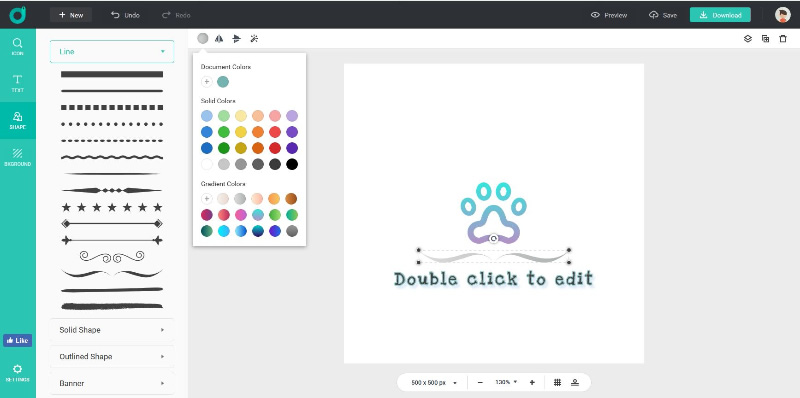
5. 设置背景
点击顶部工具栏的 背景 按钮,为你的Logo设计调配颜色。
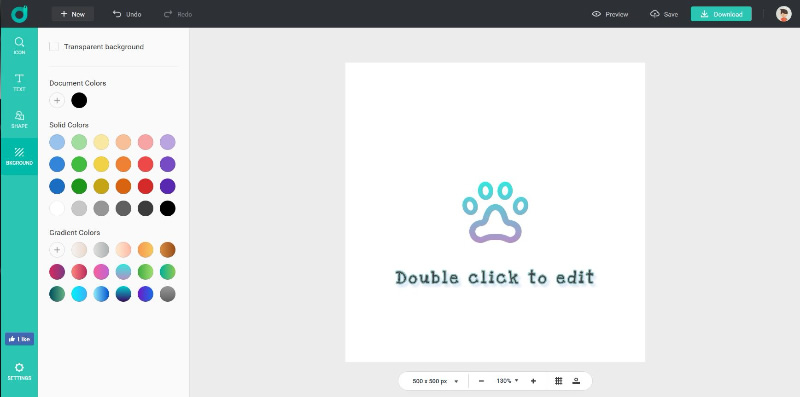
选择 纯色 或 渐变色 填充所选对象。轻松移动鼠标,在调色盘中选取想要的颜色,点击+按钮帮助你保存所选取的色号以便下次使用。

6. 下载
注册并登陆你的账号,然后点击顶部工具栏的 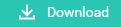 按钮直接下载你的Logo设计。把DesignEvo网站分享到你的社交媒体、博客和其他网站,就能免费下载。
按钮直接下载你的Logo设计。把DesignEvo网站分享到你的社交媒体、博客和其他网站,就能免费下载。
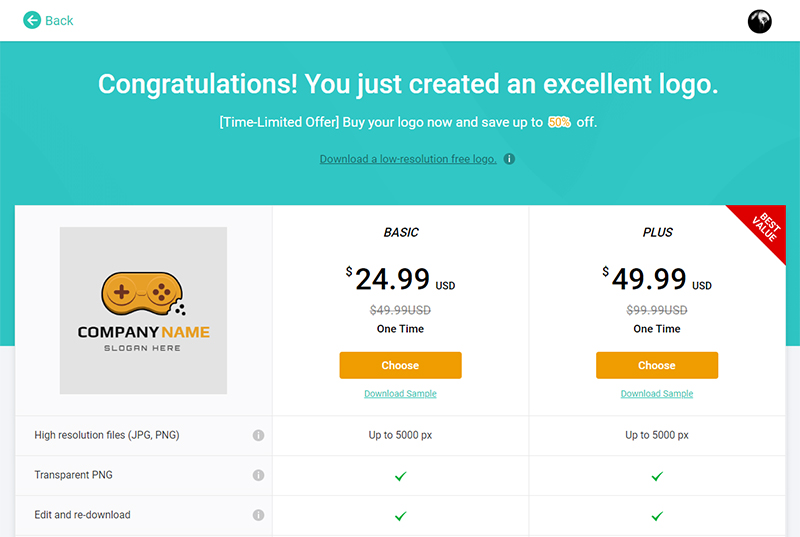
小贴士
1. 点击顶部工具栏的  按钮,自动切换Logo元素的布局。四种布局方式
按钮,自动切换Logo元素的布局。四种布局方式 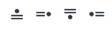 供你选择。
供你选择。
2. 点击  按钮调整选中对象的层级 - 上移或下沉。
按钮调整选中对象的层级 - 上移或下沉。
3. 点击  按钮复制所选对象。
按钮复制所选对象。
4. 点击  按钮删除选中对象。
按钮删除选中对象。
5. 点击画布底部左侧的组合框,调整Logo的实际比例。可直接输入你所需要的长度与宽度。
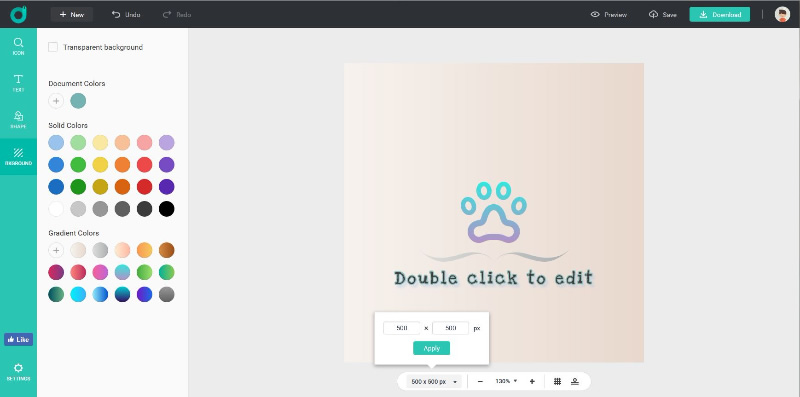
6. 点击画布底部右侧的组合框,调整预览比例。
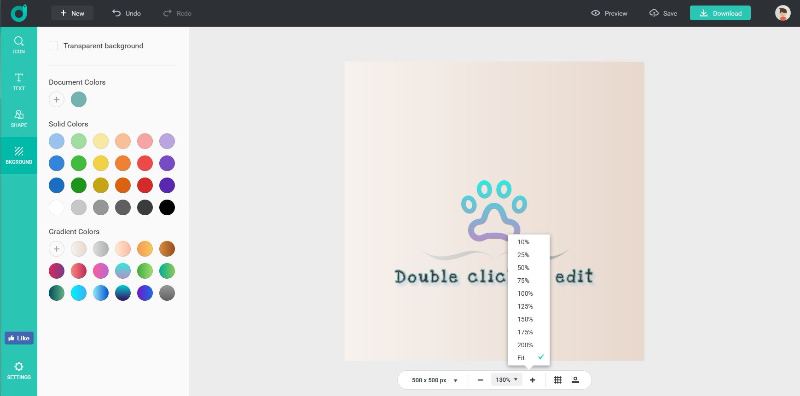
7. 点击  按钮,预览Logo在名片、文件、笔记本和网页等实际场景的效果。
按钮,预览Logo在名片、文件、笔记本和网页等实际场景的效果。

